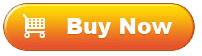Software ausführen und PDF-Dateien hinzufügen
Starten Sie das Programm und klicken Sie auf die Schaltfläche "Datei hinzufügen" oder "Ordner hinzufügen", um Adobe PDF-Dokumente mit Passwortschutz oder -beschränkung zu laden.

Ausgabespeicherort festlegen
Wählen Sie einen Ausgabeordner aus, um die entsperrten PDFs zu speichern, indem Sie auf die Schaltfläche "... " am unteren Rand des Programms.
Notizen:
(1) Wenn sich in der PDF-Liste ein Schlosssymbol befindet, müssen Sie den richtigen Benutzer/das richtige Öffnungskennwort eingeben, um die PDF-Datei zu entsperren.
(2) Wenn keine Sperre vorhanden ist, bedeutet dies, dass die PDF-Datei durch ein Besitzerkennwort geschützt ist und das Programm sie direkt entschlüsselt.

Passen Sie das PDF-Passwort an und beginnen Sie mit dem Entfernen
Nachdem Sie alle erforderlichen Einstellungen vorgenommen haben, klicken Sie auf die Schaltfläche "Start", um mit der Entschlüsselung zu beginnen.